Wenn Sie das Passwort/die PIN/das Muster Ihres Android-Telefons vergessen haben und jetzt das universelle Entsperrmuster für Android ohne Datenverlust wissen möchten, gehen Sie diesen Artikel vollständig durch. Glücklicherweise haben wir einige der einfachsten Möglichkeiten, das Android-Passwort ohne Zurücksetzen zu entsperren.
Nun, das Aufbewahren von Passwörtern ist heutzutage sehr wichtig, da es Ihre wichtigen Dateien und Daten vor dem Zugriff Dritter schützt. Aber gleichzeitig ist es ein komplexer Teil, sich diese Passwörter zu merken. Deshalb haben wir heute in diesem Artikel einige der besten Möglichkeiten zum Entsperren Ihres Android-Telefons ohne Zurücksetzen besprochen.
Um Entsperren Sie Ihr Android-Telefon mit dem universellen Entsperrungsmuster, wir empfehlen dieses werkzeug:
Dieses effektive Tool kann den Sperrbildschirm mit PIN, Muster, Passwort und Fingerabdruck ganz einfach entfernen. Umgehen Sie jetzt den gesperrten Android-Bildschirm in nur 3 einfachen Schritten:
- Laden Sie diese Android-Sperrbildschirm-Entfernung herunter Werkzeug (nur für PC, für Mac) auf Trustpilot mit Ausgezeichnet bewertet.
- Starten Sie das Programm und wählen Sie die Geräteinformationen wie Marke, Modellname usw. aus, um das Telefon zu entsperren.
- Klicken Next auf Weiter und warten Sie, bis der Entsperrvorgang abgeschlossen ist.
Gibt es ein universelles Entsperrungsmuster für Android?
Wann immer es darum geht, Ihr Android-Telefon zu entsperren, suchen Benutzer als erstes nach einem universellen Entsperrmuster für Android ohne Daten zu verlieren. Die Antwort auf die obige Frage lautet also ja.
Was ist das Universal Unlock Pattern für Android ohne Datenverlust?
Verwenden Sie die Funktion „Passwort vergessen“.
Diese Methode wird allgemein als der universelle Entsperr-Pin für Android zum Entsperren von Telefonen angesehen. Da die integrierte Funktion „Passwort vergessen“ einfach zu bedienen ist und, was noch wichtiger ist, funktioniert sie auf fast allen Android-Telefonen. Nachfolgend finden Sie die Schritte zur Verwendung.
- Versuchen Sie 5 falsche Passwörter, um Ihr Gerät zu entsperren.
- Als nächstes erhalten Sie die Option Muster vergessen. Tippen Sie einfach darauf.
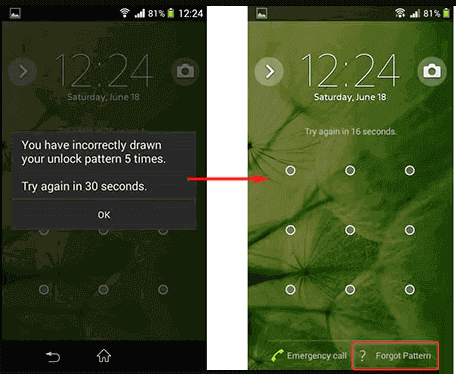
- Wählen Sie nun die Option Google-Kontodetails eingeben.
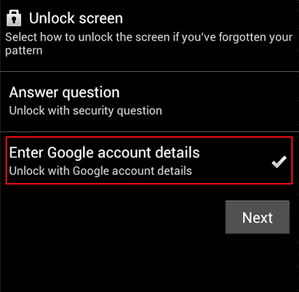
- Nach der Auswahl werden Sie aufgefordert, Ihre Google-Kontodaten einzugeben. Geben Sie einfach die Details ein.
- Danach erhalten Sie eine E-Mail mit einem Link, um ein neues Passwort für Ihr Android-Telefon festzulegen.
Lesen Sie auch: Wie entsperre ich das Passwort für ein Android-Telefon, ohne Daten zu verlieren?
Wie kann man Muster für Android entsperren, ohne Daten mit Software zu verlieren?
Wenn Sie Ihr Android-Passwort vergessen haben und nach einer Möglichkeit suchen, Ihren Android-Bildschirm zu entsperren, verwenden Sie das Android Freischalten Werkzeug. Dieses werkzeug wurde speziell zum Entsperren des Telefonbildschirms entwickelt. Es unterstützt vier Arten von Sperren zum Entsperren des Geräts.
Dieses werkzeug ist 100 % sicher und wird dringend empfohlen, da es nicht nur Ihr Gerät entsperrt, sondern auch Ihre Gerätedaten schützt. Unabhängig davon, welches Muster Sie gewählt haben, wird Ihnen dieses werkzeug definitiv bei diesem Szenario helfen, indem es Ihr Gerät entsperrt, ohne zu irgendeinem Zeitpunkt Daten zu verlieren.
Laden Sie die Software herunter und folgen Sie der Bedienungsanleitung dieses werkzeug, um es zu verwenden.
 btn_img
btn_img
Note: Es wird empfohlen, die Software nur auf Ihren Desktop oder Laptop herunterzuladen und zu verwenden. Es funktioniert nicht auf Mobiltelefonen.
Umgehen Sie die Mustersperre auf einem Android-Telefon ohne Software
Methode 1: Verwenden der Backup-PIN zum Entsperren des Android-Passworts
Dies ist eine weitere Methode zum Entsperren des Android-Passworts ohne Zurücksetzen auf die Werkseinstellungen. Beim Festlegen eines Passworts ist Ihnen vielleicht aufgefallen, dass Sie die Möglichkeit haben, eine Sicherheits-PIN festzulegen. Diese PIN wird als Sicherungs-PIN verwendet, wenn Sie Ihr Gerät nicht entsperren können.
Hier sind die Schritte dazu:
- Gehen Sie zu Mustersperre.
- Versuchen Sie 5 falsche Versuche, und eine Meldung fordert Sie auf, es nach 30 Sekunden zu versuchen.
- Als nächstes erhalten Sie die Option Sicherungs-PIN, klicken Sie einfach darauf und fahren Sie fort.
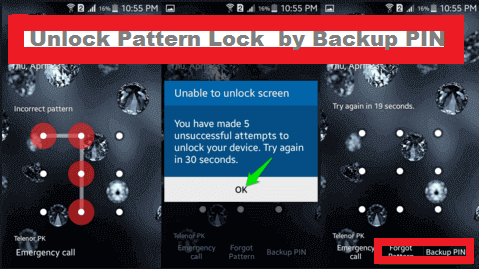
- Geben Sie nun die Sicherungs-PIN ein und tippen Sie auf OK.
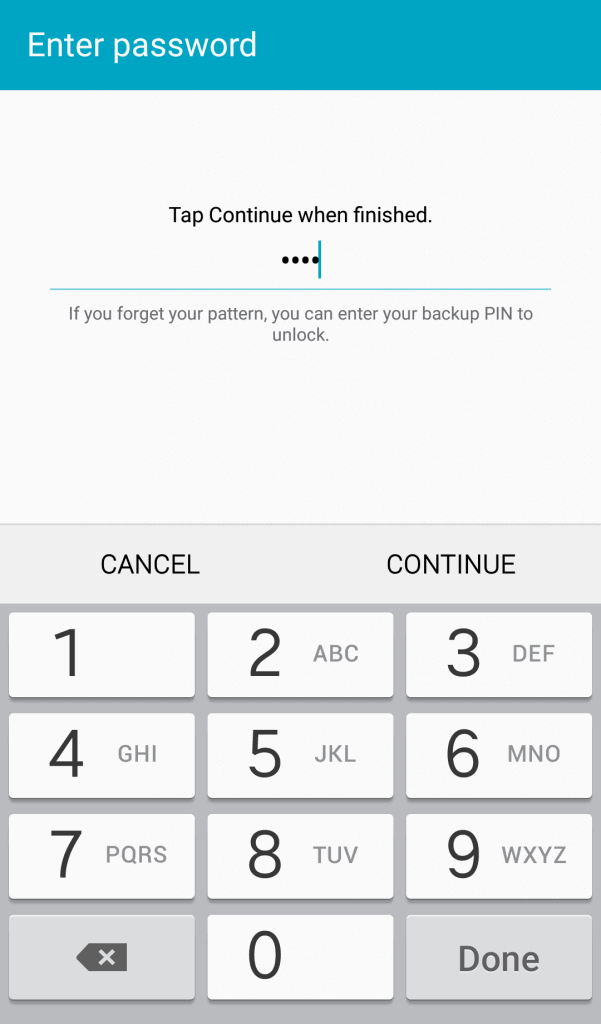
- Durch die Eingabe einer Sicherungs-PIN kann Ihr Gerät entsperrt werden.
Methode 2: Entsperren Sie Ihr Android-Telefon, indem Sie das Gerät im abgesicherten Modus neu starten
Der Neustart Ihres Geräts im abgesicherten Modus ist die am besten empfohlene Methode zum Entsperren Ihres Geräts, falls Sie eine Sperr-App eines Drittanbieters verwenden. Hier sind die Schritte, um das Gerät im abgesicherten Modus neu zu starten:
- Halten Sie die Power-Taste lange gedrückt und lassen Sie sie los, sobald das Power-Menü erscheint.
- Drücken Sie nun lange auf die Option Power, es wird Ihnen die Nachricht geben, Ihr Gerät im abgesicherten Modus neu zu starten, tippen Sie auf OK.
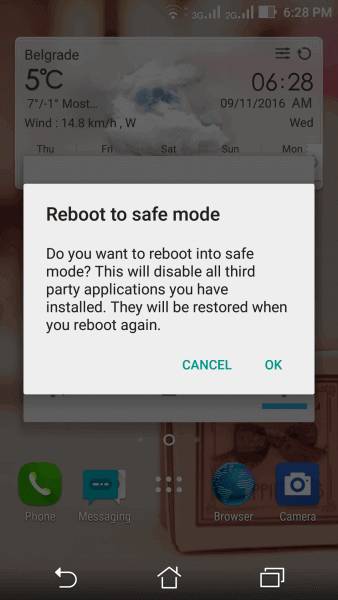
- Sobald Ihr Gerät mit dem sicheren Neustart fertig ist, werden jetzt alle heruntergeladenen Apps automatisch deaktiviert, einschließlich der Drittanbieter-Sperr-App.
- Setzen Sie als Nächstes die Daten zurück oder deinstallieren Sie die andere Sperrbildschirm-App.
- Starten Sie schließlich Ihr Gerät neu, um den abgesicherten Modus zu verlassen.
Nach dem Neustart können Sie Ihr Telefon ohne Passwort entsperren.
Wenn Sie ein Samsung-Benutzer sind, können Sie die Anleitung zum Entsperren des vergessenen Samsung-Telefons lesen.
Methode 3: Verwenden Sie Mein Gerät finden, um vergessene Muster auf Ihrem Android-Gerät freizuschalten
Google Mein Gerät finden wird hauptsächlich verwendet, um das Gerät zu lokalisieren oder die Daten zu löschen, wenn Benutzer ihr Telefon verloren haben oder es gestohlen wurde. Aber das Beste daran ist, dass Sie es auch zum Sperren oder Entsperren Ihres Geräts verwenden können.
Hinweis: [Dafür sollte die Google Mein Gerät finden -App auf Ihrem gesperrten Gerät installiert sein. Außerdem muss es bereits aktiviert und mit dem Internet verbunden sein.]
Wenn Ihr gesperrtes Gerät die oben angegebenen Kriterien erfüllt, führen Sie die folgenden Schritte aus, um Ihr Gerät mit dem Dienst „Mein Gerät suchen“ von Google zu entsperren:
- Suchen Sie auf Ihrem PC nach Google Mein Gerät finden.
- Melden Sie sich jetzt mit demselben Konto an, mit dem Sie zuvor Ihr gesperrtes Gerät eingerichtet haben.
- Wählen Sie dann Ihr Gerät > Sperren.
- Geben Sie nun ein temporäres Passwort ein und klicken Sie auf die Schaltfläche Sperren.
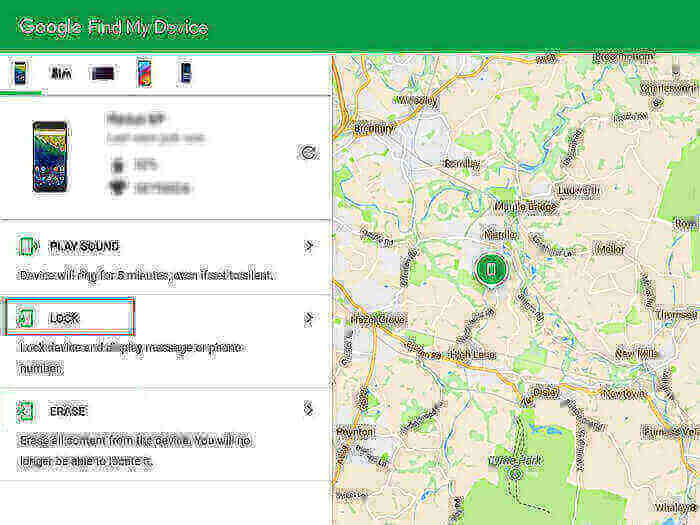
- Starten Sie danach Ihr gesperrtes Gerät neu.
- Jetzt erscheint der Passwortbildschirm auf Ihrem gesperrten Gerät. Geben Sie das temporäre Passwort ein, um Ihr Gerät zu entsperren.
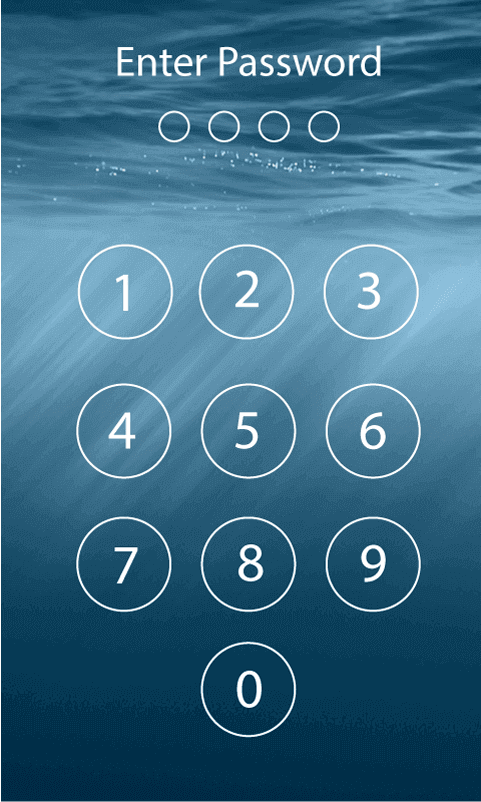
- Gehen Sie zuletzt zu den Sperrbildschirmeinstellungen Ihres Geräts und deaktivieren Sie das temporäre Passwort.
Methode 4: Entsperren Sie Ihr Android-Telefon mit Android Debug Brücke (ADB)
Eine andere Methode zum Entsperren des Android-Passworts ohne Zurücksetzen auf die Werkseinstellungen ist die Verwendung von ADB. Aber bevor Sie sich für diese Methode entscheiden, müssen Sie nur einige ihrer wichtigen Anforderungen kennen.
- Auf Ihrem Telefon muss USB-Debugging aktiviert sein.
- Sie müssen Ihr System als vertrauenswürdiges Gerät festlegen.
- Wenn die Verschlüsselungsfunktion auf Ihrem Gerät aktiviert ist, funktioniert sie nicht.
Wenn alle oben genannten Anforderungen von Ihrem gesperrten Gerät erfüllt werden, führen Sie die folgenden Schritte aus:
- Verbinden Sie Ihr Gerät über USB mit dem vertrauenswürdigen System.

- Führen Sie nun die Eingabeaufforderung aus.
- Geben Sie den Befehl adb shell rm /data/system/gesture.key ein und drücken Sie die Eingabe taste.
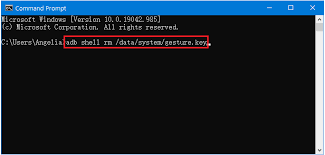
- Als nächstes neustarten Sie Ihr Android-Gerät.
- Nach dem Neustart verschwindet der Sperrbildschirm, aber nur vorübergehend.
- Legen Sie nun ein neues Passwort fest.
- Starten Sie Ihr Gerät nach der Einstellung neu und verwenden Sie ein neues Passwort, um Ihr gesperrtes Gerät zu entsperren.
Methode 5: Entsperren Sie Ihr Gerät mit der Notruffunktion
Eine Notruffunktion ist dieselbe wie „Passwort vergessen“, die ebenfalls auf Ihrem Android-Gerät integriert ist. Diese Funktion bringt Ihren Sperrbildschirm zum Absturz und öffnet direkt den Startbildschirm.
Befolgen Sie daher die folgenden Schritte, um die Notruffunktion zu nutzen:
- Gehen Sie zur Notruf funktion, die auf Ihrem Sperrbildschirm erscheint.
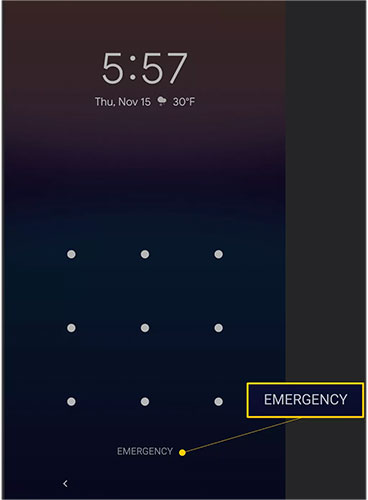
- Wählen Sie nun 10 mal *. Kopieren Sie dasselbe und fügen Sie es ein, bis das Feld ausgefüllt ist.
- Besuchen Sie danach erneut den Sperrbildschirm und öffnen Sie die Kamera.
- Gehen Sie als nächstes zu Einstellungen und fügen Sie das kopierte * in das Passwortfeld ein und fügen Sie es ein, bis der Sperrbildschirm abstürzt und der Startbildschirm angezeigt wird.
FAQ
Wie knacke ich ein vergessenes Muster?
Sie können Ihr gesperrtes Gerät mit ADM entsperren. Befolgen Sie dazu die folgenden einfachen Schritte:
- Suchen Sie nach der Website des Android-Geräte-Managers.
- Melden Sie sich bei Ihrem Google-Konto an.
- Wählen Sie nun die Option „Sperren“.
- Geben Sie ein temporäres Passwort ein und bestätigen Sie es.
- Sie nun Ihr gesperrtes Gerät neustarten und geben Sie das neu eingestellte Passwort ein.
- Jetzt können Sie wieder auf Ihr gesperrtes Gerät zugreifen.
Warum kann ich mein Gerät nicht mit Google Mein Gerät finden entsperren?
Wenn Sie Google Mein Gerät finden verwenden möchten, müssen Sie zuerst prüfen, ob es Teil der Android-Version Ihres Telefons ist oder nicht. Wenn Sie die App auf Ihrem Android finden, aber deaktiviert ist, müssen Sie sie aktivieren. Dazu müssen Sie die folgenden einfachen Schritte ausführen:
- Gehen Sie zu Einstellungen > Sicherheit
- Navigieren Sie als Nächstes zur Mein Gerät finden -App.
- Wenn die App aufgelistet, aber ausgeschaltet ist, tippen Sie darauf und verwenden Sie die Umschalttaste, um sie einzuschalten.
Endgültiges Urteil
Wie auch immer, das Sperren Ihres Telefons ist jetzt üblich und notwendig, um den Zugriff Dritter auf Ihr Gerät zu verhindern. Daher ist das Vergessen von Passwörtern auch eine häufige Situation, die nach einem universellen Entsperrmuster für Android sucht ohne Daten zu verlieren. Nun, die oben genannten Methoden helfen Ihnen, Ihr Gerät zu entsperren und so Ihre wichtigen Daten zu schützen.
Ich hoffe, der Blog erweist sich als hilfreich und bringt Sie aus dieser Situation heraus. Wenn Sie weitere Fragen oder Zweifel in Bezug auf diesen Blog haben, können Sie sich jederzeit über Twitter oder Facebook an uns wenden.
James Leak is a technology expert and lives in New York. Previously, he was working on Symbian OS and was trying to solve many issues related to it. From childhood, he was very much interested in technology field and loves to write blogs related to Android and other OS. So he maintained that and currently, James is working for de.androiddata-recovery.com where he contribute several articles about errors/issues or data loss situation related to Android. He keeps daily updates on news or rumors or what is happening in this new technology world. Apart from blogging, he loves to travel, play games and reading books.